Napraw Backspace nie działa w systemie Windows 10
Opublikowany: 2019-04-05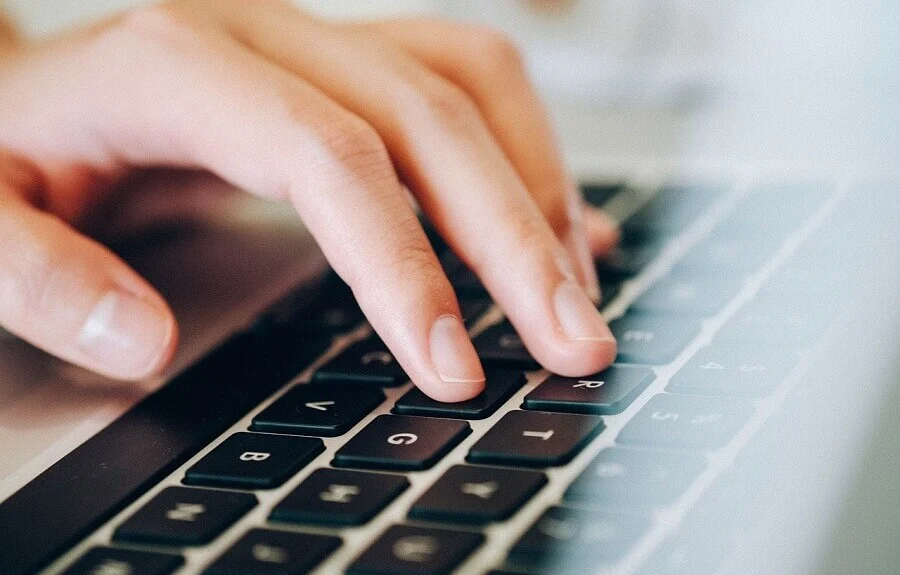
Napraw Backspace nie działa w systemie Windows 10: Wielu użytkowników napotyka ten problem, w którym niektóre klawisze klawiatury przestają działać, w szczególności klawisz Backspace. A bez klawisza Backspace użytkownicy mają trudności z używaniem swoich komputerów. Dla użytkowników pakietu Office, którzy muszą tworzyć prezentacje, dokumenty lub pisać dużą liczbę artykułów, jest to dla nich koszmar. Wielu użytkowników zawsze zakłada, że ten problem jest spowodowany usterką ich klawiatury, ale faktycznym powodem może być uszkodzenie, niekompatybilność lub przestarzałe sterowniki. Mogą istnieć inne przyczyny, takie jak złośliwe oprogramowanie, lepkie klawisze itp., Więc bez marnowania czasu zobaczmy, jak naprawić problem Backspace nie działający w systemie Windows 10.

Zawartość
- Napraw Backspace nie działa w systemie Windows 10
- Metoda 1: Wyłącz lepkie klawisze i filtruj klawisze
- Metoda 2: Zainstaluj ponownie sterowniki klawiatury
- Metoda 3: Zaktualizuj sterownik klawiatury
- Metoda 4: Upewnij się, że system Windows jest aktualny
- Metoda 5: Przetestuj klawiaturę na innym komputerze
- Metoda 6: Przeskanuj komputer za pomocą programu Anti-Malware
- Metoda 7: Wyłącz szybkie uruchamianie
- Metoda 8: Napraw instalację systemu Windows 10
Napraw Backspace nie działa w systemie Windows 10
Upewnij się, że utworzyłeś punkt przywracania na wypadek, gdyby coś poszło nie tak.
Metoda 1: Wyłącz lepkie klawisze i filtruj klawisze
Lepkie klawisze i klawisze filtrów to dwie nowe, łatwe w użyciu funkcje w systemie operacyjnym Windows. Klawisze trwałe umożliwiają użytkownikom używanie jednego klawisza naraz, gdy stosowane są skróty. Ponownie klawisze filtrujące informują klawiaturę o ignorowaniu krótkich lub powtarzających się naciśnięć klawiszy. Jeśli te kluczowe funkcje są włączone, może pojawić się problem z niedziałającym klawiszem Backspace. Aby rozwiązać ten problem, wykonaj następujące kroki:
1. Przejdź do Start i wyszukaj „ łatwość ”. Następnie wybierz „ Łatwość ustawień dostępu ”.
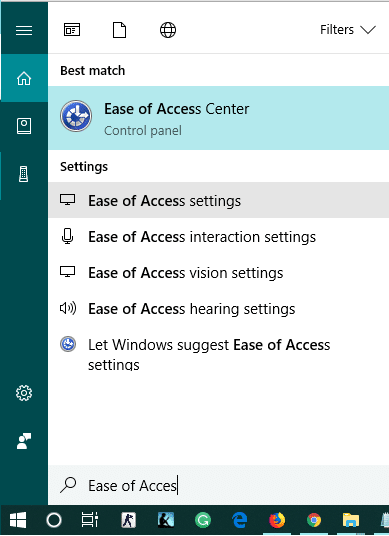
2. W lewym okienku wybierz Klawiatura.
3. Wyłącz przycisk Toggle dla Sticky keys i Filter keys.
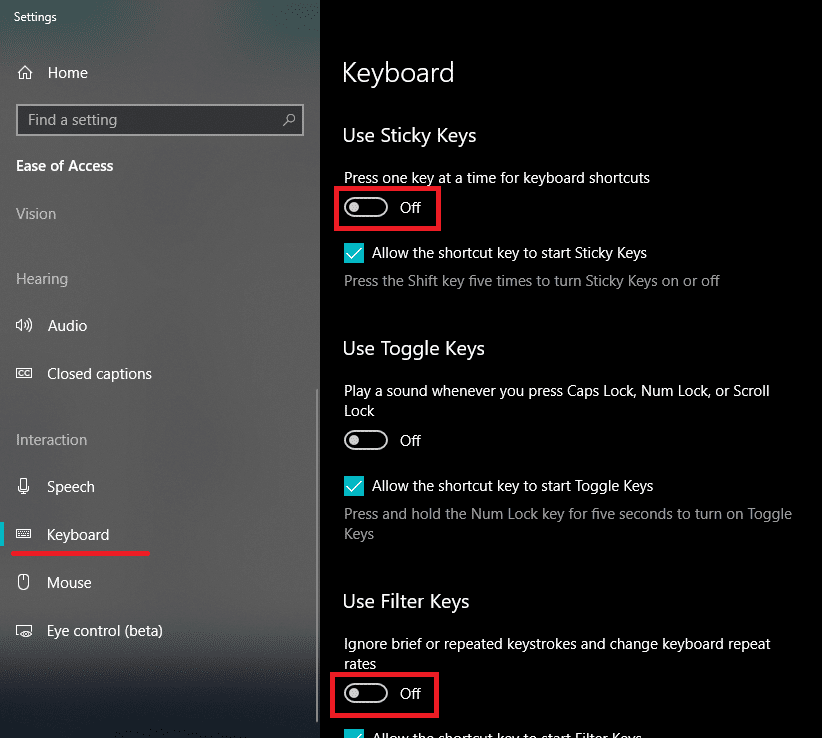
4. Teraz sprawdź, czy twój klawisz Backspace działa, czy nie.
Metoda 2: Zainstaluj ponownie sterowniki klawiatury
Ponowna instalacja klawiatury może również pomóc w rozwiązaniu problemu. Aby to zrobić, wykonaj następujące kroki:
1. Naciśnij klawisz Windows + R, a następnie wpisz devmgmt.msc i naciśnij Enter, aby otworzyć Menedżera urządzeń.
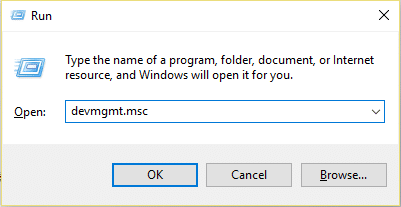
2. Rozwiń klawiatury, a następnie kliknij prawym przyciskiem myszy urządzenie z klawiaturą i wybierz Odinstaluj.
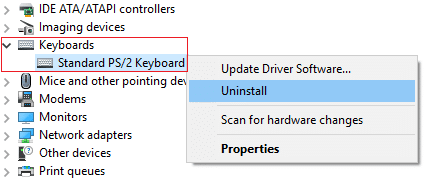
3. Jeśli pojawi się pytanie o potwierdzenie, wybierz Tak/OK.
4. Uruchom ponownie komputer, aby zapisać zmiany, a system Windows automatycznie ponownie zainstaluje sterowniki klawiatury.
Metoda 3: Zaktualizuj sterownik klawiatury
Aby naprawić niedziałający Backspace, musisz zaktualizować istniejące sterowniki klawiatury do najnowszej wersji. Aby to zrobić, kroki są:
1. Naciśnij klawisz Windows + R, a następnie wpisz „ devmgmt.msc ” i naciśnij Enter, aby otworzyć Menedżera urządzeń.
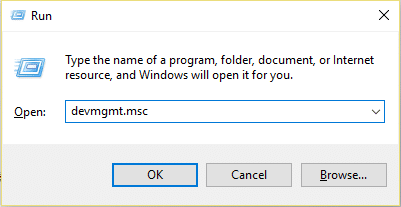
2. Rozwiń klawiaturę, a następnie kliknij prawym przyciskiem myszy Standardową klawiaturę PS/2 i wybierz Aktualizuj sterownik.
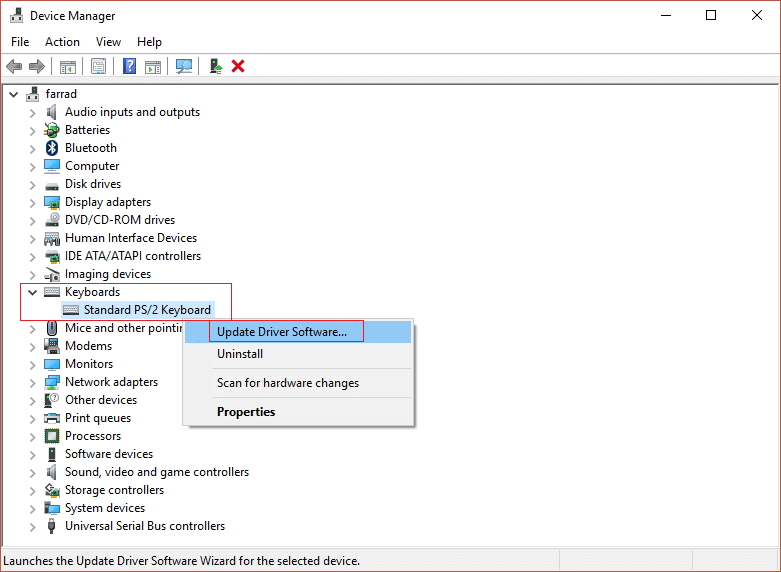
3. Najpierw wybierz Wyszukaj automatycznie zaktualizowane oprogramowanie sterownika i poczekaj, aż system Windows automatycznie zainstaluje najnowszy sterownik.
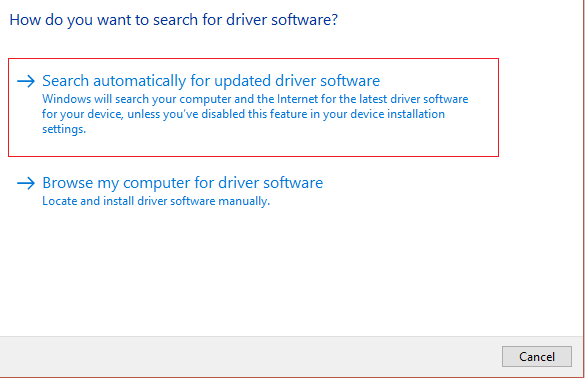
4. Uruchom ponownie komputer i sprawdź, czy jesteś w stanie rozwiązać problem, jeśli nie, kontynuuj.
5. Ponownie wróć do Menedżera urządzeń i kliknij prawym przyciskiem myszy Standardową klawiaturę PS/2 i wybierz Aktualizuj sterownik.

6.Tym razem wybierz „ Przeglądaj mój komputer w poszukiwaniu oprogramowania sterownika. “
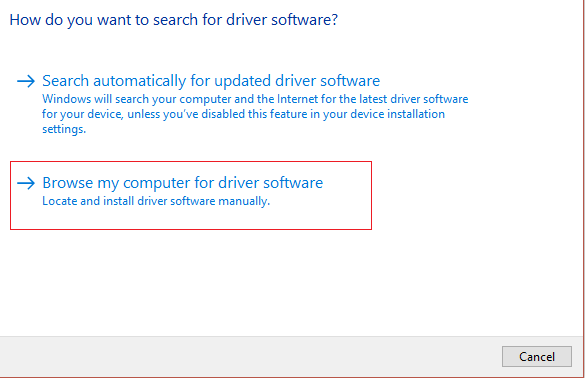
7.Na następnym ekranie kliknij „ Pozwól mi wybrać z listy dostępnych sterowników na moim komputerze. “
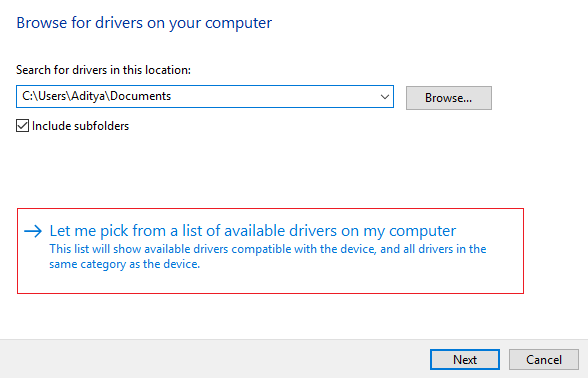
8.Wybierz najnowsze sterowniki z listy i kliknij Dalej.
9. Uruchom ponownie komputer, aby zapisać zmiany i sprawdź, czy możesz naprawić problem Backspace nie działa w systemie Windows 10.
Metoda 4: Upewnij się, że system Windows jest aktualny
Może to zabrzmieć dziwnie, ale musisz zaktualizować system Windows, aby rozwiązać ten problem. Podczas aktualizacji systemu Windows automatycznie instaluje on najnowsze sterowniki dla wszystkich urządzeń, a tym samym rozwiązuje podstawowy problem. Krok aktualizacji systemu jest prosty. Postępuj zgodnie z instrukcjami, aby rozwiązać problem –
1. Przejdź do Start i wpisz „ aktualizacja systemu Windows ”.
2. Kliknij „ Windows Update ” w wynikach wyszukiwania.
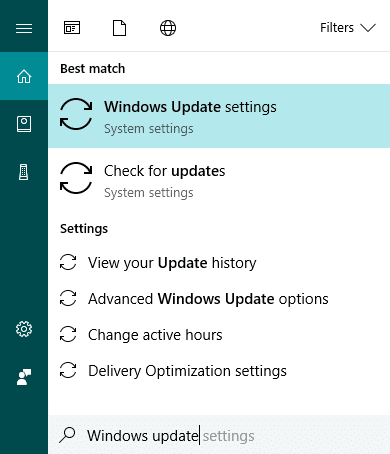
3. Sprawdź dostępność aktualizacji i zainstaluj dostępne aktualizacje.
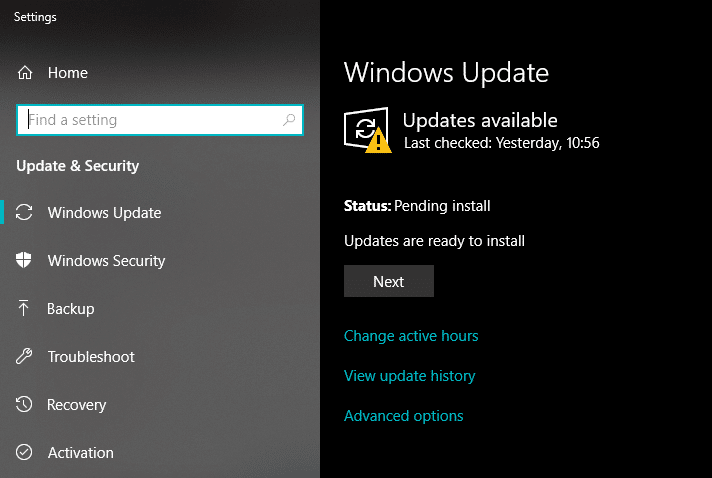
4. Uruchom ponownie system i ponownie przetestuj klawisz Backspace.
Metoda 5: Przetestuj klawiaturę na innym komputerze
Istnieją różne sposoby sprawdzenia, czy jest to problem z oprogramowaniem, czy ze sprzętem. Jeśli używasz klawiatury stacjonarnej, możesz podłączyć ją do innego komputera PC lub laptopa za pomocą portu USB lub PS2. Jeśli klawiatura nie działa poprawnie również na innym komputerze, czas wymienić ją na nową. Zaleca się zakup klawiatury USB, ponieważ klawiatury PS2 są stare i mogą być używane tylko z systemami stacjonarnymi.
Metoda 6: Przeskanuj komputer za pomocą programu Anti-Malware
Złośliwe oprogramowanie może spowodować ogromne problemy w systemie. Może wyłączyć mysz i sprawić, że klawisze klawiatury przestaną działać, a nawet wyłączyć te klawisze, które mogą stanąć na jej ścieżce, takie jak spacja, usuwanie, enter, backspace itp. Dlatego zaleca się pobranie i zainstalowanie aplikacji, takich jak Malwarebytes lub inne anty- złośliwe aplikacje do skanowania w poszukiwaniu złośliwego oprogramowania w systemie. Dlatego zaleca się przeczytanie tego posta w celu naprawienia problemu z niedziałającym klawiszem Backspace: Jak używać Malwarebytes Anti-Malware do usuwania złośliwego oprogramowania.
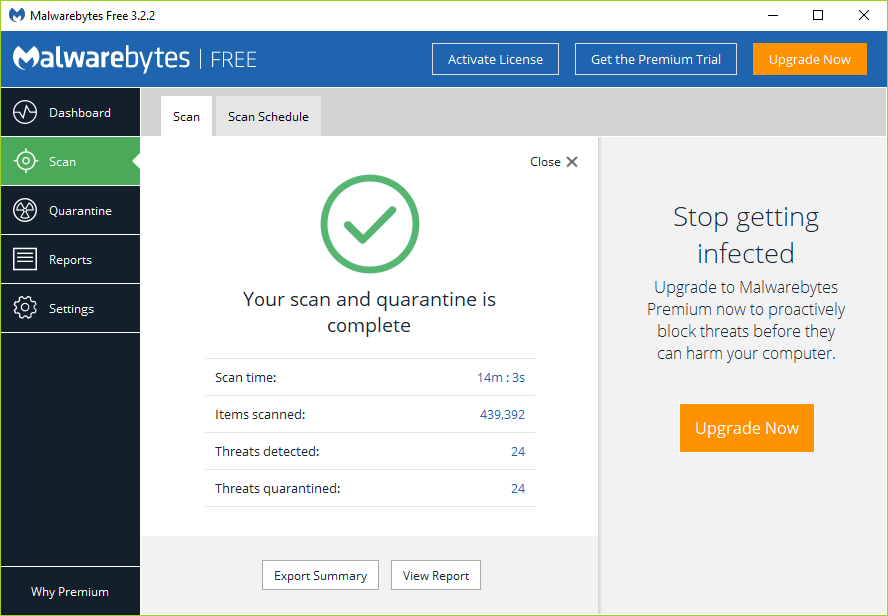
Metoda 7: Wyłącz szybkie uruchamianie
1. Naciśnij klawisz Windows + R, a następnie wpisz control i naciśnij Enter, aby otworzyć Panel sterowania.
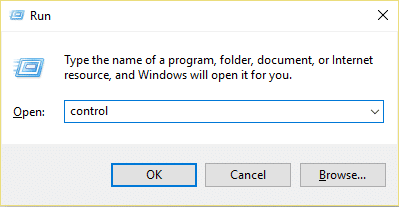
2. Kliknij Sprzęt i dźwięk, a następnie kliknij Opcje zasilania .

3. Następnie z lewego okienka wybierz „ Wybierz, co robią przyciski zasilania. “
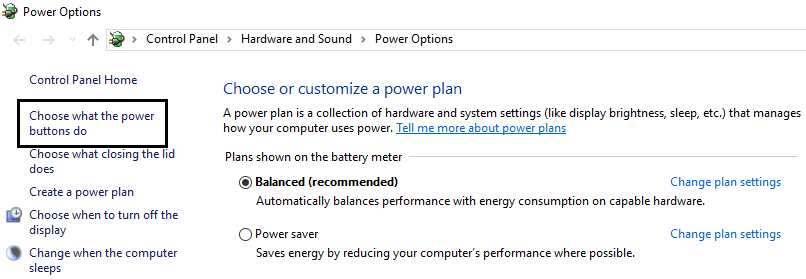
4. Teraz kliknij „ Zmień ustawienia, które są obecnie niedostępne. “
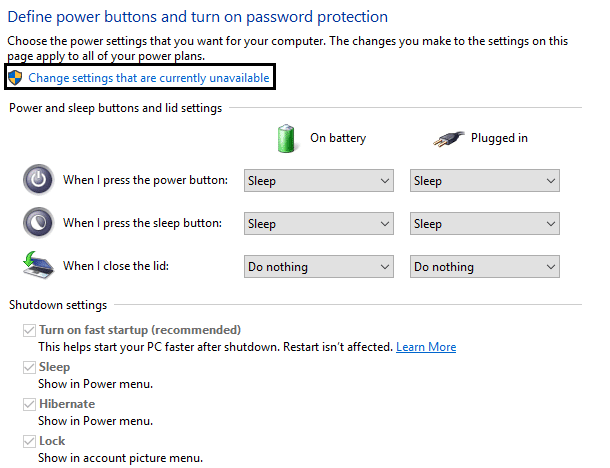
5.Odznacz „ Włącz szybkie uruchamianie ” i kliknij Zapisz zmiany.
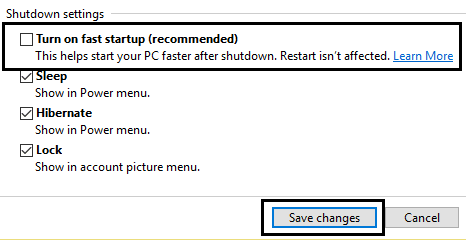
Metoda 8: Napraw instalację systemu Windows 10
Ta metoda jest ostatecznością, ponieważ jeśli nic nie zadziała, ta metoda z pewnością naprawi wszystkie problemy z komputerem. Napraw Zainstaluj tylko przy użyciu uaktualnienia w miejscu, aby naprawić problemy z systemem bez usuwania danych użytkownika obecnych w systemie. Postępuj zgodnie z tym artykułem, aby zobaczyć, jak łatwo naprawić instalację systemu Windows 10.
Zalecana:
- Zatrzymaj działanie aplikacji w tle w systemie Windows 10
- 4 sposoby przeglądania zapisanych haseł Wi-Fi w systemie Windows 10
- Top 6 najlepszych aplikacji do edycji zdjęć dla systemu Windows 10?
- Napraw blokadę obrotu wyszarzoną w systemie Windows 10
Mam nadzieję, że ten artykuł był pomocny i teraz możesz łatwo naprawić Backspace nie działa w systemie Windows 10 , ale jeśli nadal masz jakieś pytania dotyczące tego samouczka, możesz je zadać w sekcji komentarzy.
